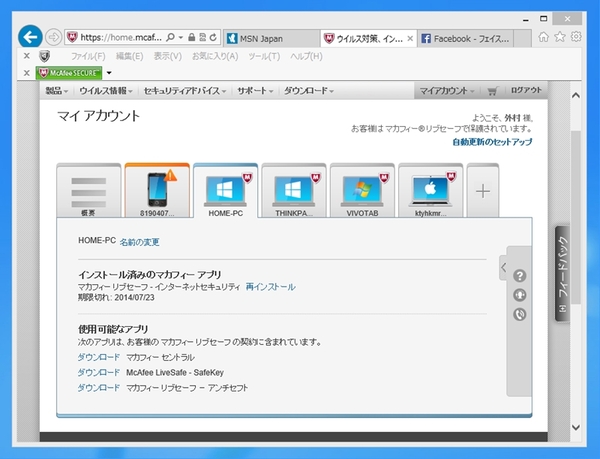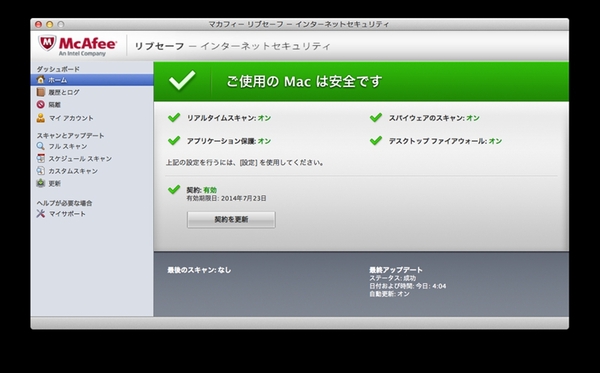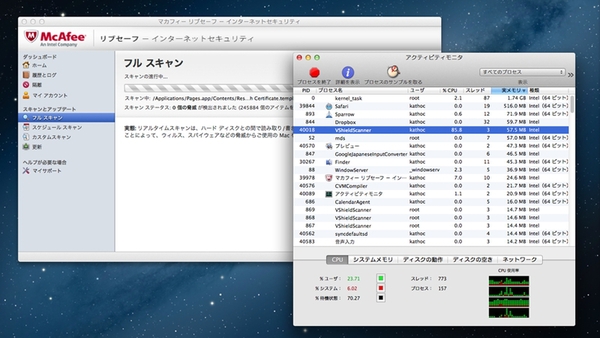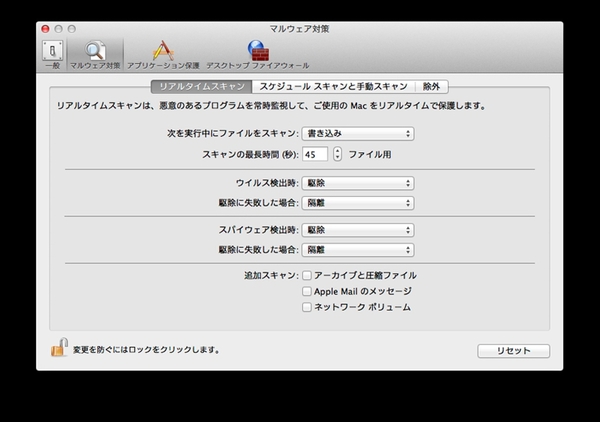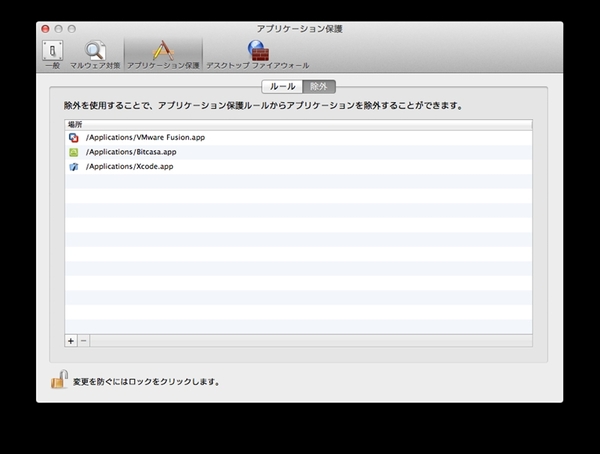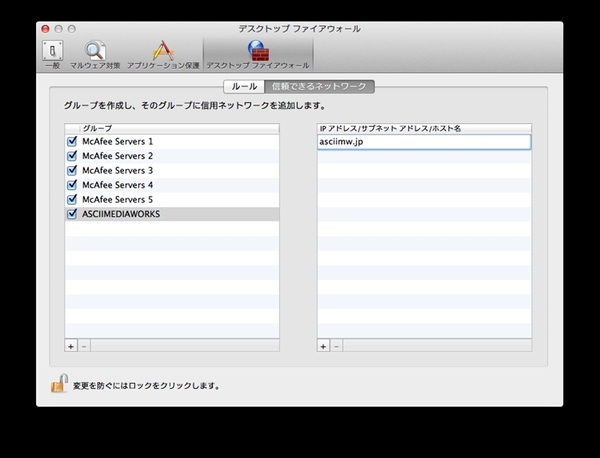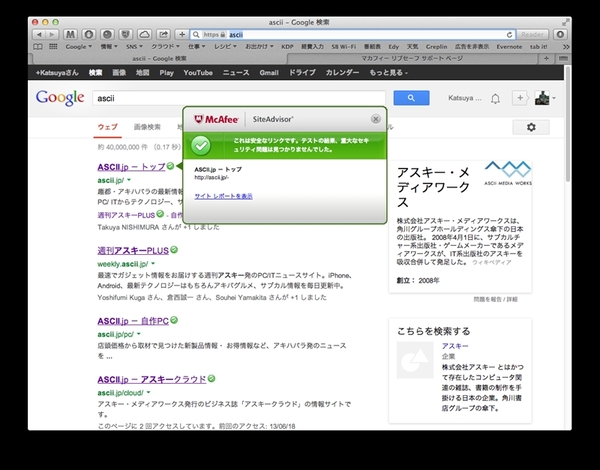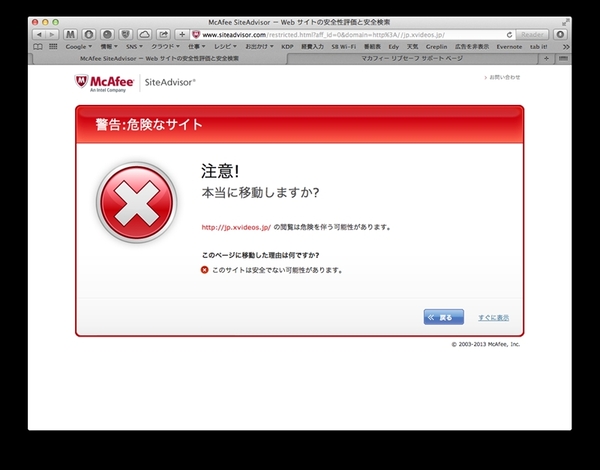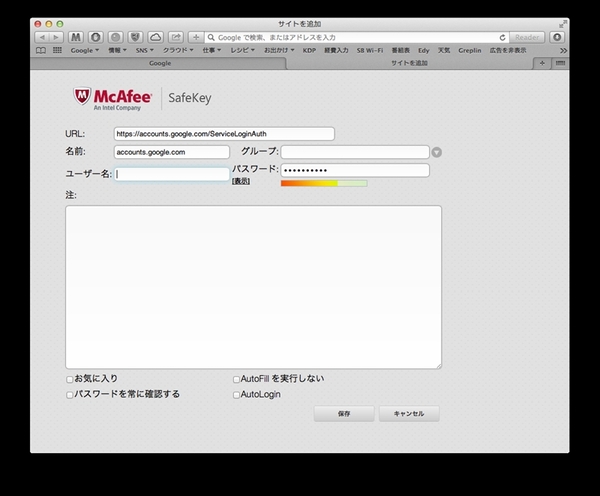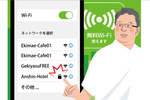せきゅラボ研究結果 第2回
生活そのものが穴になる時代に “デジタルライフを安心サポート”
Mac安全神話は昔話。MacBook Air持ちの若年層はカモねぎだ!?
2013年08月20日 11時00分更新
何台のWindows/Macマシンに入れても7980円/年
「McAfee LiveSafe」がMacユーザーにおすすめな理由は、価格の安さ。年間7980円で、導入可能台数はなんと無制限。これにはOSの制限もないため、MacだけでなくWindowsやAndroid端末にもインストールできる。この台数無制限というメリットは、Macユーザーであればかなり良い感じに効いてくる。
たとえば、仕事でMacを使うようになると、どうしても必要になるのがWindows環境。ビジネスでPCを使いまくっている人にとっては経験があると思うが、受け取ったファイルによっては、Windowsでしか開けないという状況がしばしば発生する。
WordやExcelは最新版のMicrosoft Office 2011 for Macを入れれば何とかなるが、AccessやVisioなどを使っている場合はお手上げだ。そして、仕事はMacだが家庭の共有PCがWindowsマシンという人も、OSごとにセキュリティ製品を追加購入せず一括で済ますことができるのは費用の面で大きなメリットだろう。
また、ライセンス管理はブラウザーの画面内で完結してしまう。
McAfeeの公式サイトからマイアカウントにログインすれば、Mac/Windowsの区別なくLiveSafeをインストール可能だ。それぞれのインストーラーを直接ダウンロードができるので、DVDドライブ未搭載のMBAやMac miniでも必要なときにサクっと入れられるというわけだ。
さらに、マイアカウントから導入済み端末が一覧できるほか、各々の端末ごとに期限や使用可能なアプリを表示してくれる。これまでのように、インストールした台数分、いちいち起動させて期限を確認するような面倒から一気に解放されるわけだ。
前述の通り、学生時代からMacやiPhoneに慣れ親しんだ結果、“セキュリティ製品を触ったことがない”という人が少なからず存在する昨今、LiveSafeは時代に求められる柔軟なセキュリティ管理をひと足先に実現していると言えるだろう。
ウイルスやフィッシングの被害に合わないための必要な機能が揃う
McAfee LiveSafeは、ウイルススキャンだけでなく、フィッシング防止やファイアウォール機能を持った、いわゆる総合セキュリティ製品。さまざまな機能が付いていながら、筆者のMacBook Air Mid 2012での動作を見るに、標準の4GBモデルでもメモリー占有率は待機時で数%(一桁台)と低く、非常に軽快に動作する。主要な機能をひと通りみてみよう。
まずは肝心のウイルススキャン機能。「フルスキャン」「スケジュールスキャン」に加えて、指定したフォルダーのみチェックができる「カスタムスキャン」が可能。パターンファイルがアップデートされたときは自動更新されるので、基本的には放ったからしでもオーケー。
フルスキャン時の負荷が気になるところだが、CPU負荷はかかるものの上限いっぱいまで動くことはなかった。メモリー占有率は低いので、ウェブ閲覧程度の軽い作業であれば差し支えない。
リアルタイムスキャンについては、ファイルが書き込まれたときに行なわれるよう初期設定されている。そのため、ダウンロードだけでなく、USBメモリーからデータを受け取ったときなど、あらゆるタイミングでチェックが行われるので安心だ。ウイルス検出時の動作については、駆除をするか、失敗時は隔離するなど、細かく指定することもできる。
アプリケーション保護や、ファイアウォールなど、侵入経路を塞いだり攻撃の踏み台にされてしまうような危険から守る機能も用意されている。こちらも、特に設定することなく動作するが、効き過ぎるという場合は除外対象を指定。お好み通りにセッティングできる。
LiveSafeを導入する際、同時にSiteAdvisorもインストールされる。こちらはウェブブラウズ時に表示され、リンクが安全であるかを事前チェックしてくれる機能だ。
こういった機能はウェブページの表示を遅延させるのでは、という先入観があるが、SiteAdvisorでは先にページを表示させ、並行してスキャンを行なって後追いで安全かどうかのアイコンが現われるという工夫がされている。そのため、スムーズにウェブサーフィンが可能だ。
LiveSafeを契約すると、ウェブサービスのユーザー名やパスワードを安全に保管できる「McAfee SafeKey」が使えるようになる。同社のサイトにログインして別途ダウンロードが必要だが、強力なパスワード生成機能が付いていてセキュリティレベルを高めることができる。

この連載の記事
-
第20回
sponsored
日本初!? G-Tuneのゲーム推奨モデルがウイルス対策アプリを入れても重くならない理由 -
第19回
デジタル
2018年、我々は悪意ある者たちが「プレイブック」を変更した世界を歩く -
第18回
sponsored
格安SIMで九州でのシェア拡大を目指すQTnet、IoTやモバイルの安全も注視 -
第17回
デジタル
エンタメフリー&セキュリティ強者のBIGLOBEで光とスマホをアップデート! -
第16回
デジタル
富士通がFMVをセキュリティでもっと楽しくしたい理由 -
第15回
デジタル
パスワード不要にしてくれるアプリ「True Key」唯一の弱点がついに解消 -
第14回
デジタル
MacもiPhoneも狙われている! アップル神話は忘れてセキュアに新年度を迎えよう -
第13回
デジタル
顔面で一発ログイン! 「True Key」で無数のIDとパスワードを一括管理 -
第12回
デジタル
知ってた? 1本でMacもスマホも家族全員分守ってくれるセキュリティソフト -
第11回
デジタル
Fallout 4! WoWS! 話題のゲームを快適に遊ぶために知っておきたい10のこと -
第10回
デジタル
みんなのスマホを人質に取る「ランサムウェア」が来年流行!? 防御策はこれ - この連載の一覧へ